GimpFan
![]()
aktiv 28.03.2005 - 17.03.2020
Leider ist GimpFan nicht mehr aktiv in der GIMP-Werkstatt. Wir halten seine Arbeiten aber in Ehren.
Kariertes Muster
Hier lernst du, wie du in 13 Schritten ganz einfach ein kariertes Muster in GIMP herstellst.
1. Erstelle ein neues Bild. 100x100, transparent.

2. Fülle das Bild mit einer Farbe. Ich habe blau genommen.
3. Erstelle eine neue Ebene und fülle sie mit einer anderen Farbe und benenne die Ebene nach der Farbe. Ich habe grün genommen.
4. Reduziere die Deckkraft der Ebene auf 60,0.
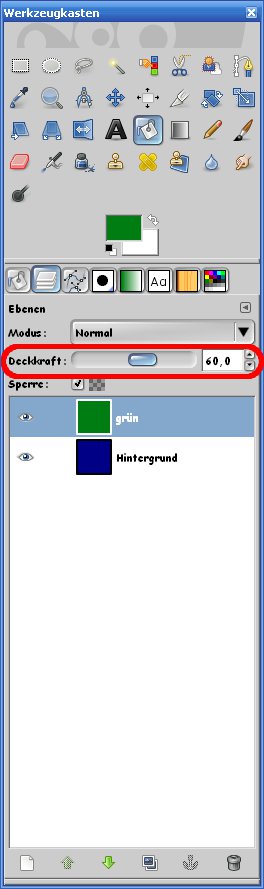
5. Erstelle wieder eine neue Ebene, suche dir eine Farbe aus und benenne die Ebene nach der Farbe.
6. Nun nimmst du das freie Auswahl Werkzeug

7. Wenn du an der Seite angelangt bist, führe die Maus etwas weiter nach unten und mache einen Klick.
8. Gehe zur gegenüberliegenden Seite und mache dort auch einen Klick. Von da aus gehst du etwas nach oben zu dem Startpunkt und klickst darauf. Jetzt sollte ein schräges Rechteck ausgewählt sein. Dies machst du jetzt mehrmals. Aber nicht auf der gleichen Stelle
9. Fülle die Auswahl mit deiner ausgewählten Farbe.
10. Wiederhole die Schritte 5-9. Wenn du die Auswahlen mit deiner Farbe gefüllt hast, hebe die Auswahl auf, nimm das Spiegelwerkzeug
11. Setze die Ebenendeckkraft der letzten beiden Ebenen (also die, mit den schrägen Streifen) auf 50,0.
12. Klicke mit der rechten Maustaste auf irgendeine Ebene und wähle "Sichtbare Ebenen vereinen". Es öffnet sich ein Fenster. Dort musst du nichts machen, also klicke auf "Vereinen".
13. So! Das sieht doch gar nicht schlecht aus. Jetzt lassen wir es noch ein bisschen nach Stoff aussehen. Wähle Filter - Künstlerisch - Leinwand. Einstellungen vom Bild.

Fertig! Jetzt nur noch als PAT (GIMP-Muster) in deinen Musterordner speichern.

Wenn du ein bisschen damit rumspielst kannst du auch so was machen.

Was noch besser aussieht ist, dass du vor dem Abspeichern Filter - Abbilden - Nahtlos machen anwendest. Das habe ich jetzt nicht gemacht.
Viel Spaß
wünscht dir
GimpFan